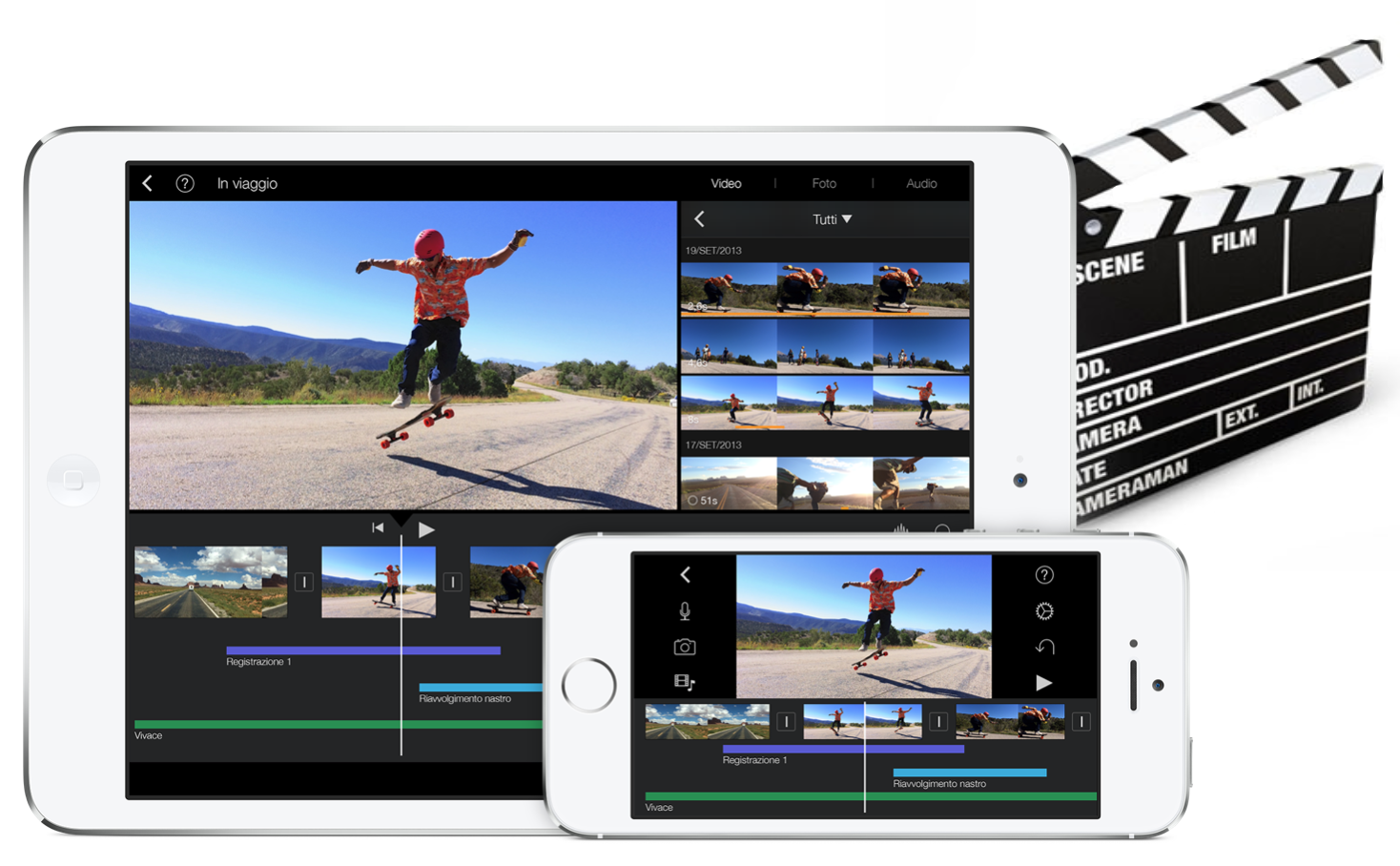Как сделать видео на телефоне за 5 простых шагов
Хотите узнать, как сделать видео на смартфоне?
В наши дни любой может стать звездой YouTube – достаточно иметь мобильный телефон. Вовсе не обязательно обзаводиться дорогостоящим оборудованием, ведь множество популярных видеоблогеров снимают свои ролики на обычные смартфоны. Хотите повторить их успех, но не знаете, как сделать видео на телефоне? С Movavi Clips вы сможете самостоятельно создать видео, даже если у вас нет опыта в видеомонтаже. Приложение обладает простым и понятным интерфейсом на русском языке, так что его легко освоить самостоятельно. А чтобы вам было еще проще, прочтите инструкцию, как сделать видео на Андроид.
Шаг 1. Установите приложение Movavi Clips
Откройте Google Play, найдите Movavi Clips и скачайте программу на свой смартфон.
Шаг 2. Загрузите файлы в программу
Чтобы добавить видео, нажмите значок плюса и выберите

Отметьте ролики, которые хотите использовать в своем видео, и нажмите кнопку Начать редактирование. Вам будет предложено выбрать соотношение сторон для видеоролика.
Шаг 3. Добавьте музыку или звуки
Нажмите кнопку Аудио, чтобы настроить музыку и звук. Если вы хотите добавить аудиотрек, нажмите на значок плюса.
Вы можете выбрать звуки из собственной коллекции на смартфоне или воспользоваться бесплатными мелодиями – для этого коснитесь нужного трека и нажмите Добавить.
Если добавленная мелодия длиннее видео, вы можете обрезать ее. Для этого прокрутите видео до конца, нажмите на кнопку с изображением ножниц, затем – на значок корзины, чтобы удалить ненужный фрагмент аудио. Нажмите Применить, чтобы принять изменения.
Шаг 4. Добавьте фильтры и переходы
Чтобы добавить фильтр на видео, выберите Фильтр на панели инструментов. Выберите подходящий вариант из списка.
Выберите подходящий вариант из списка.
На вкладке Настройка вы можете отрегулировать насыщенность и яркость видео. Нажмите Применить, чтобы принять изменения.
Если вы хотите объединить в одно видео несколько роликов, добавьте переходы между фрагментами. Для этого прокрутите видео, чтобы вертикальный маркер оказался между двумя фрагментами, и нажмите Переходы.
Выберите нужный переход в меню и нажмите OK.
Шаг 5. Сохраните готовое видео
Нажмите кнопку Сохранить в правом верхнем углу экрана. Вы можете просмотреть свой ролик перед сохранением.
Если результат вас устраивает, нажмите кнопку Сохранить. Вот и всё! Теперь вы знаете, как сделать видео на смартфоне.
Обработка и монтаж видео и фото
Остались вопросы?
Если вы не можете найти ответ на свой вопрос, обратитесь в нашу службу поддержки.
Подпишитесь на рассылку о скидках и акциях
Подписываясь на рассылку, вы соглашаетесь на получение от нас рекламной информации по электронной почте и обработку персональных данных в соответствии с Политикой конфиденциальности Movavi. Вы также подтверждаете, что не имеете препятствий к выражению такого согласия. Читать Политику конфиденциальности.
Вы также подтверждаете, что не имеете препятствий к выражению такого согласия. Читать Политику конфиденциальности.
Пять простых способов посмотреть видео с телефона на телевизоре
Как это использовать
Несмотря на то, что экраны смартфонов приблизились почти к семи дюймам, до телевизоров им далеко. Но с помощью соединения этих двух устройств можно устроить домашний спортзал, игровую комнату, дискотеку, кинотеатр и современный конференц-холл.
Стоит попробовать подсоединить к телевизору свой смартфон для того, чтобы заниматься фитнесом или проводить конференцсвязь в Zoom. СЕО FitStars Илья Капустин в беседе с «Газетой.Ru» отметил, что занятие спортом при помощи видеотренировок на большом экране телевизора может дать лучший результат, чем при использовании смартфона.
«Заниматься спортом дома гораздо удобнее не с маленького экрана смартфона, а с экрана телевизора. Благодаря широкому экрану хорошо видны все нюансы и детали упражнений, которые предлагают тренеры в видеотренировках. Таким образом, занимающимся лучше видны техники упражнений и уменьшается вероятность травмы. Более того, занятия спортом дома с большим экраном полностью погружают занимающегося в атмосферу спортзала, увеличивая интенсивность и эффективность тренировок», — считает Капустин.
Таким образом, занимающимся лучше видны техники упражнений и уменьшается вероятность травмы. Более того, занятия спортом дома с большим экраном полностью погружают занимающегося в атмосферу спортзала, увеличивая интенсивность и эффективность тренировок», — считает Капустин.
Проецирование экрана смартфона пригодится также тем, кто давно желает попробовать любимую игру «три-в-ряд» на большом экране или показать забавные видеоролики TikTok в шумной компании.
Для любителей музыки и владельцев аудиосистемы, подключенной к ТВ, также есть отличный повод «закатить» вечеринку — подключив смартфон к телевизору, можно передавать на него музыку прямиком из YouTube Music, «Яндекс.Музыки» или других музыкальных стриминговых платформ.
«Сценарии использования зависят только от требований и фантазии пользователя. Подключив смартфон к телевизору, можно смотреть фильмы и видео на большом экране или просматривать фотографии с отпуска всей семьей. Даже мобильные игры могут заиграть новыми красками — словом, применений этому есть огромное количество», — заявила «Газете. Ru» эксперт компании itel Светлана Муреева.
Ru» эксперт компании itel Светлана Муреева.
Однако неоспоримым преимуществом передачи изображения со смартфона на ТВ является количество доступных сервисов и приложений. Даже если телевизор оснащен операционной системой Android TV, это вовсе не означает, что он поддерживает все те же приложения, что и мобильное устройство. Начиная от игр и заканчивая сборником кулинарных рецептов — не все приложения одинаково удобно управляются пультом, поэтому в таких случаях полезнее использовать привычный интерфейс и способ управления, просто продублировав все на большой экран.
Также к данному методу стоит присмотреться владельцам умных телевизоров, предпочитающих смотреть YouTube с большого экрана. В случае, если Google полностью уйдет из России или видеохостинг будет заблокирован, далеко не каждый Smart TV сможет поддерживать VPN. Поэтому метод с проецированием YouTube со смартфона на ТВ в таком случае оказывается в более выигрышном положении, ведь пользоваться частной сетью на смартфоне многие уже научились.
Как вывести картинку с Android на ТВ
Для сопряжения смартфона и телевизора прежде всего понадобится Android-смартфон под управлением Android 5.0 или более поздней версии, то есть выпущенный не позднее 2014 года.
Для того чтобы проецировать содержимое смартфона на телевизор, понадобится наличие Smart TV. Это может быть как встроенная в телевизор операционная система Tizen (в телевизорах Samsung), WebOS (в телевизорах LG) Android TV, Google TV, так и ТВ-приставка на одной из названных ОС. Последние особенно хорошо работают с функцией Chromecast.
Самый простой способ подключиться к телевизору, это найти ярлык «Трансляция экрана» в меню быстрого доступа на Android-смартфоне. Для этого необходимо потянуть за правый верхний угол экрана и найти соответствующий значок. Если там его нет, можно нажать на значок карандаша и добавить эту функцию в меню быстрого доступа.
По нажатию на «Проецирование экрана» откроется окно с доступными устройствами для передачи изображения. Следует выбрать телевизор, на котором необходимо отобразить дисплей смартфона. При этом настраивать что-то на телевизоре или заходить в настройки не нужно.
Следует выбрать телевизор, на котором необходимо отобразить дисплей смартфона. При этом настраивать что-то на телевизоре или заходить в настройки не нужно.
Если же не удалось обнаружить ярлык «Проецирование экрана», можно также попробовать найти эту функцию в «Настройках», перейдя в раздел «Подключения».
При этом важно, чтобы телевизор и смартфон были подключены к одной Wi-Fi-сети.
Если же ваш телевизор не носит приставку «смарт», то и для таких устройств есть решение — докупить так называемый донгл в виде Google Chromecast. Также можно использовать сторонние приложения, которые будут транслировать экран смартфона на телевизор по Wi-Fi.
«Как правило, такие приложения используют технологию Miracast — стандарт беспроводной передачи мультимедийного сигнала. Иногда такой способ может вызывать задержку трансляции и больше подойдет для просмотра изображений. Также у многих производителей есть свой инструментарий для трансляции контента с экрана смартфона», — рассказали «Газете. Ru» в пресс-службе «Ситилинка».
Ru» в пресс-службе «Ситилинка».
Как вывести картинку с iPhone на ТВ
Владельцы iPhone также могут подключать его к Smart TV по беспроводной сети, если телевизор совместим с AirPlay 2. Для этого на смартфоне необходимо провести пальцем вниз от верхнего правого угла, чтобы открыть «Центр управления», после чего нажать на кнопку «Повтор экрана». В сплывающем окне появятся телевизоры, к которым можно подключиться.
После выбора подходящего устройство вывода может появиться запрос пароля, который необходимо подтвердить на iPhone, после чего экран смартфона целиком отобразится на телевизоре.
Стриминговые сервисы и медиа
Если нет необходимости в том, чтобы переносить весь экран смартфона на большой экран телевизора, а необходимо открыть лишь видео из YouTube, фильм или музыку с какой-либо платформы, можно пойти более простым путем.
Для этого нужно открыть необходимый видеоролик, фильм или музыкальную композицию и найти кнопку, на которой изображен прямоугольник со значком Wi-Fi в углу. Если нажать на него, откроется окно с выбором доступных устройств вывода — это может быть как телевизор с функцией Chromecast и AirPlay, так и умная колонка.
Если нажать на него, откроется окно с выбором доступных устройств вывода — это может быть как телевизор с функцией Chromecast и AirPlay, так и умная колонка.
Светлана Муреева из itel рассказала об еще одном способе передать медиафайлы со смартфона на телевизор. По ее словам, при помощи технологии Wi-Fi Direct пользователи могут передавать файлы прямиком на телевизор, сохраняя их в его памяти.
«Если телевизор поддерживает технологию Wi-Fi Direct, это лучший способ подключить его. Для этого достаточно включить функцию в настройках телевизора — открыть пункт Wi-Fi Direct в настройках смартфона и выбрать телевизор в списке доступных устройств, после чего можно отправлять на него фотографии, видео и другой контент», — поделилась Муреева.
Однако стоит помнить, что для «тяжелых» файлов потребуется больше места, а современные телевизоры оснащаются в среднем 8 ГБ встроенной памяти.
Google Meet: онлайн-видеоконференции и встречи
Sie haben kein Konto? Джецт Стартен
Изменения в Google Meet
In Verbindung bleiben
Dank unkomplizierter Terminplanung, einfacher Aufzeichnung und Adaptive Layouts bleibst du in Kontakt.
Bildschirm freigeben
Du kannst deinen gesamten Bildschirm oder nur ein Fenster teilen, um Dokumente, Folien oder Tabellen zu präsentieren.
Große Videokonferenzen abhalten
Du kannst zu deinen Videokonferenzen bis zu 500 interne oder externe Teilnehmer einladen.
Per Telefon teilnehmen
Du kannst über die Google Meet App and einer Videokonferenz teilnehmen oder dich über die Einwahlnummer in der Einladung zur Besprechung auch einfach per Telefon einwählen.
Alles im Griff
Google Meet-Videokonferenzen sind sicher. Der Organisator bestimmt, wer an der Videokonferenz teilnehmen darf, und nur zugelassene Nutzer dürfen sich zuschalten.
Interne Veranstaltungen streamen
Du kannst Veranstaltungen wie Town-Hall-Meetings und Vertriebstagungen als Livestream an bis zu zu zu zu zu 100.000 Zuschauer in deiner Domain übertragen.
Die Häufigsten Fragen
Hangouts Meet и Hangouts Chat были добавлены в апреле 2020 года в Google Meet и Google Chat. В 2019 году появились новые продукты Google Meet и Google Chat. Weil wir allen Nutzern Professional Videokonferenzen ermöglichen möchten, haben wir im Mai 2020 eine kostenlose Version von Google Meet angekündigt.
В 2019 году появились новые продукты Google Meet и Google Chat. Weil wir allen Nutzern Professional Videokonferenzen ermöglichen möchten, haben wir im Mai 2020 eine kostenlose Version von Google Meet angekündigt.
Я. Bei Google Meet kommt die sichere Infrastruktur von Google Cloud zum Einsatz. Dadurch sind deine Informationen und deine Privatsphäre geschützt. Weitere Informationen zu unseren Datenschutzverpflichtungen, Sicherheitsvorkehrungen und Datenschutzmaßnahmen findest du hier.
Selbstverständlich. Bei der kostenlosen Version von Google Meet müssen sich alle Teilnehmer mit einem Google-Konto anmelden. Wer kein Google-Konto hat, kann mit einer geschäftlichen oder privaten E-Mail-Adresse eines erstellen.
Google Workspace-Kunden können auch Teilnehmer on Google-Konto zu Videokonferenzen einladen. Teilen Sie dazu einfach den Link oder die Besprechungs-ID mit allen eingeladenen Gästen.
Jeder Nutzer mit einem Google-Konto hat die Möglichkeit, kostenlos Videokonferenzen zu erstellen und bis zu 100 Personen dazu einzuladen. Diese Videokonferenzen können maximal 60 Minuten dauern.
Diese Videokonferenzen können maximal 60 Minuten dauern.
Weitere Informationen zu zusätzlichen Funktionen wie internationalen Einwahlnummern, Aufzeichnung von Videokonferenzen, Livestreaming und Verwaltungseinstellungen finden Sie unter Abos und Preise.
Jede Besprechung erhält einen speziellen Besprechungscode mit einer Ablaufzeit. Wie Lange der Code gültig ist, hängt davon ab, in welchem Workspace-Produkt die Besprechung erstellt wird. Weitere Informationen
Google Meet wird genau wie unsere anderen Produkte regelmäßig durch unabhängige Stellen auf Sicherheit, Datenschutz und Compliance hin überprüft. Anhand von Zertifizierungen, Compliance-Attestierungen und Prüfberichten können wir belegen, dass wir weltweite Standards erfüllen. Unsere globale Liste mit Zertifizierungen und Attestierungen findest du hier.
Die Einstellungen for die Google Workspace, beispielsweise, ob Google Meet Standardlösung for Videokonferenzen in Google Kalender ist, wird von IT-Administratoren festgelegt. Weitere Informationen dazu, wie du Google Meet для актива организации, найти в Google Workspace-Admin-Hilfe.
Weitere Informationen dazu, wie du Google Meet для актива организации, найти в Google Workspace-Admin-Hilfe.
Решения для IP-видеотелефонов | Grandstream Networks
Серия IP-видеотелефонов Grandstream GXV для Android TM расширяет возможности передовой видео- и аудиосвязи на настольные компьютеры, предлагая при этом функциональность планшета и доступ в Интернет. Пользователи будут наслаждаться мощным мультимедийным опытом с этими передовыми видеотелефонами.
Новый
- 16 линий с 16 учетными записями SIP
- Встроенная 2-мегапиксельная CMOS-камера для видеовызовов с защитной шторкой
- Работает на операционной системе Android 11
- Встроенный модуль Bluetooth 5.0 для синхронизации с мобильными устройствами и подключения Bluetooth-гарнитур
- Двойные сетевые порты 10/100/1000 Мбит/с с автоматическим определением скорости
- Встроенный двухдиапазонный модуль Wi-Fi 5 (2,4 ГГц и 5 ГГц)
- Встроенный PoE/PoE+ для питания и сетевых подключений
- Громкоговоритель высокой четкости с двумя микрофонами и шумоподавлением 2.
 0, усовершенствованным эхоподавлением и отличным качеством одновременного разговора
0, усовершенствованным эхоподавлением и отличным качеством одновременного разговора - Четырехъядерный процессор ARMCortex-A55 с тактовой частотой 1,8 ГГц, 2 ГБ ОЗУ и 16 ГБ флэш-памяти eMMC
- 5-дюймовый (1280×720) емкостный 5-точечный сенсорный экран IPS LCD
- Периферийные устройства включают USB3.0, USB 2.0, гарнитуру RJ9 с EHS
- 10-сторонняя аудиоконференция и 3-сторонняя видеоконференция HD 720p 30fps
НОВЫЙ
- 16 линий с 16 учетными записями SIP
- Встроенная 2-мегапиксельная камера для видеовызовов с защитной шторкой
- Работает на операционной системе Android 11
- Встроенный модуль Bluetooth 5.0 для синхронизации с мобильными устройствами и подключения Bluetooth-гарнитур
- Двойные сетевые порты 10/100/1000 Мбит/с с автоматическим определением скорости
- Встроенный двухдиапазонный модуль Wi-Fi 6 (2,4 ГГц и 5 ГГц)
- Встроенный PoE/PoE+ для питания и сетевых подключений
- Громкоговоритель высокой четкости с двумя микрофонами и шумоподавлением 2.
 0, усовершенствованным эхоподавлением и отличным качеством одновременного разговора
0, усовершенствованным эхоподавлением и отличным качеством одновременного разговора - Четырехъядерный процессор ARMCortex-A55 с тактовой частотой 2,0 ГГц, 4 ГБ ОЗУ и 16 ГБ флэш-памяти eMMC
- 8-дюймовый (1280×800) емкостный 10-точечный сенсорный экран IPS LCD
- Периферийные устройства включают вход/выход HDMI, USB, Type-C, разъем для гарнитуры 3,5 мм, EHS (гарнитуры Plantronics)
- 12-сторонняя аудиоконференция HD и 3-сторонняя видеосвязь 1080p 30fps HD
НОВЫЙ
- 16 линий с 16 учетными записями SIP
- Встроенная 2-мегапиксельная CMOS-камера для видеовызовов с защитной шторкой
- Работает на операционной системе Android 11
- Встроенный модуль Bluetooth 5.0 для синхронизации с мобильными устройствами и подключения Bluetooth-гарнитур
- Двойные сетевые порты 10/100/1000 Мбит/с с автоматическим определением скорости
- Встроенный двухдиапазонный модуль Wi-Fi 6 (2,4 ГГц и 5 ГГц)
- Встроенный PoE/PoE+ для питания и сетевых подключений
- Громкоговоритель высокой четкости с двумя микрофонами и шумоподавлением 2.
 0, усовершенствованным эхоподавлением и отличным качеством одновременного разговора
0, усовершенствованным эхоподавлением и отличным качеством одновременного разговора - Четырехъядерный процессор ARMCortex-A55 с тактовой частотой 2,0 ГГц, 2 ГБ ОЗУ и 16 ГБ флэш-памяти eMMC
- 7-дюймовый (800×1280) емкостный 5-точечный сенсорный экран IPS LCD
- Периферийные устройства включают выход HDMI, USB, гарнитуру RJ9 с EHS
- 10-сторонняя аудиоконференция и 3-сторонняя видеоконференция HD 720p 30fps
- 16 линий, до 16 SIP-аккаунтов
- Встроенная 2-мегапиксельная камера для видеовызовов с защитной шторкой
- Работает на операционной системе Android 7.x
- Встроенный Bluetooth для синхронизации с мобильными устройствами и подключения Bluetooth-гарнитур
- Двойные сетевые порты 10/100/1000 Мбит/с с автоматическим определением скорости
- Встроенный двухдиапазонный модуль Wi-Fi (2,4 ГГц и 5 ГГц)
- Встроенный PoE/PoE+ для питания и сетевых подключений
- Громкоговоритель высокой четкости с двумя микрофонами, улучшенным эхоподавлением и отличным качеством одновременного разговора для любого сценария
- 64-разрядный четырехъядерный процессор, 2 ГБ ОЗУ и 16 ГБ флэш-памяти
- 8-дюймовый (1280×800) емкостный 10-точечный сенсорный экран IPS LCD
- Периферийные устройства включают вход/выход HDMI, USB, Micro SD, разъем для гарнитуры, EHS (гарнитуры Plantronics)
- 7-сторонняя аудиоконференция HD и 3-сторонняя видеосвязь 1080p 30fps HD
- 16 линий с 16 учетными записями SIP
- Встроенная мегапиксельная камера для видеовызовов с защитной шторкой
- Работает на операционной системе Android 7.
 0
0 - Встроенный Bluetooth для синхронизации с мобильными устройствами и подключения Bluetooth-гарнитуры
- Двойные сетевые порты 10/100/1000 Мбит/с с автоматическим определением скорости
- Встроенный двухдиапазонный WiFi (2,4 ГГц и 5 ГГц)
- Встроенный PoE/PoE+ для питания устройства и подключения к сети
- Спикерфон с акустической камерой высокого разрешения, усовершенствованным эхоподавлением и отличным качеством одновременного разговора
- 4-ядерный процессор ARM Cortex A53 с тактовой частотой 1,3 ГГц, 2 ГБ ОЗУ и 8 ГБ флэш-памяти eMMC
- 7-дюймовый (1024×600) емкостный 5-точечный сенсорный экран TFT LCD
- Технология безопасного шифрования TLS и SRTP для защиты вызовов и учетных записей
- 7-сторонняя аудиоконференция и 3-сторонняя видеоконференция HD 720p 30fps
- 16 линий с 16 учетными записями SIP
- Встроенная 1-мегапиксельная CMOS-камера с возможностью наклона для видеовызовов с колесиком конфиденциальности
- Работает на операционной системе Android 7.